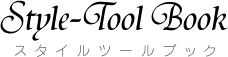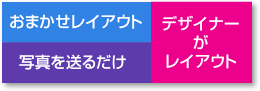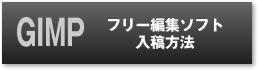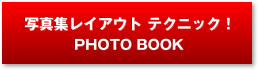GIMPの使い方 カラープロファイルは写真の色味が変ってしまう原因

 ここをクリックしてお気に入りに追加!<<
ここをクリックしてお気に入りに追加!<<
[無料の編集ソフトGIMPの使い方フォトブック編]
カラープロファイルには、sRGBとAdobe RGBがあります。
一般的なデジタルカメラで採用されているのは、sRGBです。
Adobe RGBはデジタル一眼レフカメラ等で採用されています。また、スキャナーなどで写真やネガをスキャンした場合も設定でAdobe RGBプロファイルが埋め込まれていることがあります。
sRGBとAdobe RGBの違いは?
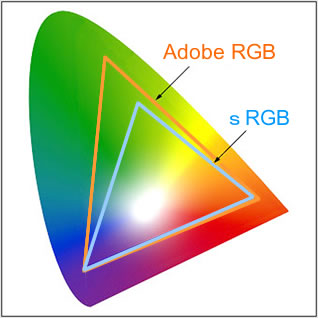 右の図を参照してください。Adobe RGB 色空間の中にsRGB 色空間が含まれます。色空間とは色の範囲です。
右の図を参照してください。Adobe RGB 色空間の中にsRGB 色空間が含まれます。色空間とは色の範囲です。
つまり、Adobe RGBはsRGBより多くの色を再現できます。
Adobe RGB 色空間を採用することは多くの色を再現できるのですが、扱い方が難しいです。
カメラ、編集ソフト、モニター、印刷と一貫してAdobe RGBの色空間を扱うことができるソフトウェアやデバイスを使用し、プロファイルを最後まで保持しなければいけません。
Adobe RGB 色空間が作業の中で保持されないと、仕上がりで色味が違う画像になってしまいます。
プロファイルで写真の色味が変ってしまう原因になります。
現象:肌の色がくすむ。青空の青の沈み。
sRGBプロファイルをAdobe RGBプロファイルへの変換は避けてください。
Adobe RGBプロファイルの扱いに慣れている以外は、sRGBプロファイルの使用をお薦めします。
テンプレートには「sRGB IEC61966-2.1」プロファイルが埋め込まれています。
GIMPでのカラープロファイルの表示確認設定
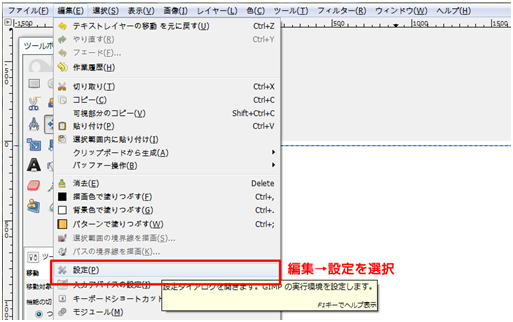
メニューバーの編集→設定を選択してください。
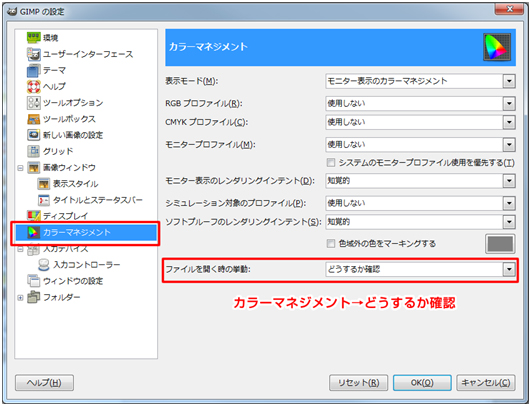
左側の項目の「カラーマネジメント」を選択して「ファイルを開く時の挙動」のプルダウンメニューから「どうするか確認」を選択して「OK」を押してください。
次回からは、写真等を読み込む時に確認用のウインドウが表示されます。
GIMPの使い方を動画で学ぶ
🔽 Udemyでオンラインレッスン!>>
初心者のGIMP基礎編です。質問もできます!
【お知らせ】 GIMPの使い方をオンラインで学ぶ!初心者コース
GIMPの基本的使い方を動画で学びます。 GIMPの基本的使い方を動画で学びます。GIMPはフリーの画像編集ソフトです。フォトアルバムのデザインを自分でデザインしてデータを入稿できます! 自分のペースで学べて初心者にもわかりやすく解説しているのでぜひ参考にしてください! >>オンラインコース
【お知らせ】 GIMPの使い方をオンラインで学ぶ!初心者コース
GIMPの基本的使い方を動画で学びます。 GIMPの基本的使い方を動画で学びます。GIMPはフリーの画像編集ソフトです。フォトアルバムのデザインを自分でデザインしてデータを入稿できます! 自分のペースで学べて初心者にもわかりやすく解説しているのでぜひ参考にしてください! >>オンラインコース